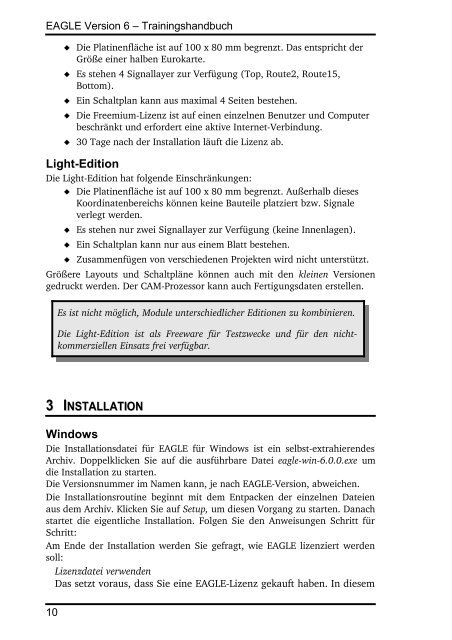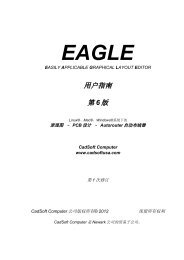Trainingshandbuch Version 6 - Cadsoft
Trainingshandbuch Version 6 - Cadsoft
Trainingshandbuch Version 6 - Cadsoft
Erfolgreiche ePaper selbst erstellen
Machen Sie aus Ihren PDF Publikationen ein blätterbares Flipbook mit unserer einzigartigen Google optimierten e-Paper Software.
EAGLE <strong>Version</strong> 6 – <strong>Trainingshandbuch</strong><br />
� Die Platinenfläche ist auf 100 x 80 mm begrenzt. Das entspricht der<br />
Größe einer halben Eurokarte.<br />
� Es stehen 4 Signallayer zur Verfügung (Top, Route2, Route15,<br />
Bottom).<br />
� Ein Schaltplan kann aus maximal 4 Seiten bestehen.<br />
� Die Freemium-Lizenz ist auf einen einzelnen Benutzer und Computer<br />
beschränkt und erfordert eine aktive Internet-Verbindung.<br />
� 30 Tage nach der Installation läuft die Lizenz ab.<br />
Light-Edition<br />
Die Light-Edition hat folgende Einschränkungen:<br />
� Die Platinenfläche ist auf 100 x 80 mm begrenzt. Außerhalb dieses<br />
Koordinatenbereichs können keine Bauteile platziert bzw. Signale<br />
verlegt werden.<br />
� Es stehen nur zwei Signallayer zur Verfügung (keine Innenlagen).<br />
� Ein Schaltplan kann nur aus einem Blatt bestehen.<br />
� Zusammenfügen von verschiedenen Projekten wird nicht unterstützt.<br />
Größere Layouts und Schaltpläne können auch mit den kleinen <strong>Version</strong>en<br />
gedruckt werden. Der CAM-Prozessor kann auch Fertigungsdaten erstellen.<br />
Es ist nicht möglich, Module unterschiedlicher Editionen zu kombinieren.<br />
Die Light-Edition ist als Freeware für Testzwecke und für den nichtkommerziellen<br />
Einsatz frei verfügbar.<br />
3 INSTALLATION<br />
NSTALLATION<br />
Windows<br />
Die Installationsdatei für EAGLE für Windows ist ein selbst-extrahierendes<br />
Archiv. Doppelklicken Sie auf die ausführbare Datei eagle-win-6.0.0.exe um<br />
die Installation zu starten.<br />
Die <strong>Version</strong>snummer im Namen kann, je nach EAGLE-<strong>Version</strong>, abweichen.<br />
Die Installationsroutine beginnt mit dem Entpacken der einzelnen Dateien<br />
aus dem Archiv. Klicken Sie auf Setup, um diesen Vorgang zu starten. Danach<br />
startet die eigentliche Installation. Folgen Sie den Anweisungen Schritt für<br />
Schritt:<br />
Am Ende der Installation werden Sie gefragt, wie EAGLE lizenziert werden<br />
soll:<br />
Lizenzdatei verwenden<br />
Das setzt voraus, dass Sie eine EAGLE-Lizenz gekauft haben. In diesem<br />
10